Hoe maak je een gebruikersnaam vanuit de volledige naam met het eerste initiaal en achternaam?
Als je een lijst met volledige namen hebt, en je wilt het eerste initiaal en de achternaam uit de volledige naam extraheren om een gebruikersnaam te maken zoals in de onderstaande schermafbeelding te zien is. Hoe kun je deze taak in Excel snel en eenvoudig afhandelen?
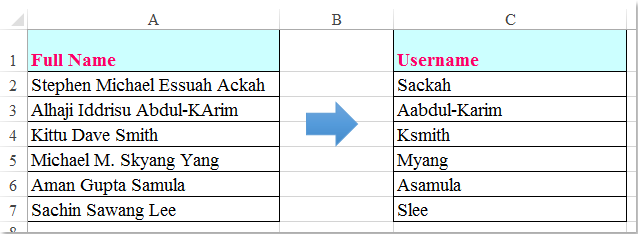
 Gebruikersnaam maken vanuit volledige naam met eerste initiaal en achternaam met behulp van een formule
Gebruikersnaam maken vanuit volledige naam met eerste initiaal en achternaam met behulp van een formule
Hier kan ik een formule introduceren om direct het eerste initiaal en de achternaam uit de volledige naam te extraheren, doe dit als volgt:
Voer deze formule in: =PROPER(LEFT(A2)&TRIM(RIGHT(SUBSTITUTE(A2," ",REPT(" ",99)),99))) in een lege cel waar je het resultaat van de gebruikersnaam wilt weergeven. Druk op Enter en sleep vervolgens de vulhendel naar beneden om de formule op andere cellen toe te passen. Dit zal het eerste initiaal en de achternaam voor elke gebruikersnaam extraheren. Zie screenshot:
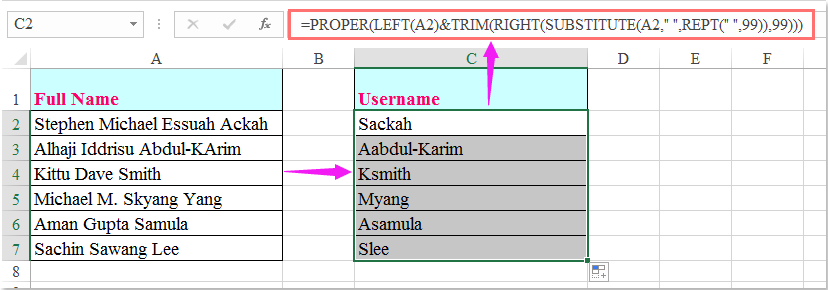
Beste productiviteitstools voor Office
Verbeter je Excel-vaardigheden met Kutools voor Excel en ervaar ongeëvenaarde efficiëntie. Kutools voor Excel biedt meer dan300 geavanceerde functies om je productiviteit te verhogen en tijd te besparen. Klik hier om de functie te kiezen die je het meest nodig hebt...
Office Tab brengt een tabbladinterface naar Office en maakt je werk veel eenvoudiger
- Activeer tabbladbewerking en -lezen in Word, Excel, PowerPoint, Publisher, Access, Visio en Project.
- Open en maak meerdere documenten in nieuwe tabbladen van hetzelfde venster, in plaats van in nieuwe vensters.
- Verhoog je productiviteit met50% en bespaar dagelijks honderden muisklikken!
Alle Kutools-invoegtoepassingen. Eén installatieprogramma
Kutools for Office-suite bundelt invoegtoepassingen voor Excel, Word, Outlook & PowerPoint plus Office Tab Pro, ideaal voor teams die werken met Office-toepassingen.
- Alles-in-één suite — invoegtoepassingen voor Excel, Word, Outlook & PowerPoint + Office Tab Pro
- Eén installatieprogramma, één licentie — in enkele minuten geïnstalleerd (MSI-ready)
- Werkt beter samen — gestroomlijnde productiviteit over meerdere Office-toepassingen
- 30 dagen volledige proef — geen registratie, geen creditcard nodig
- Beste prijs — bespaar ten opzichte van losse aanschaf van invoegtoepassingen